Via deze blog kan jij een PowerApp maken op basis van een SharePoint lijst
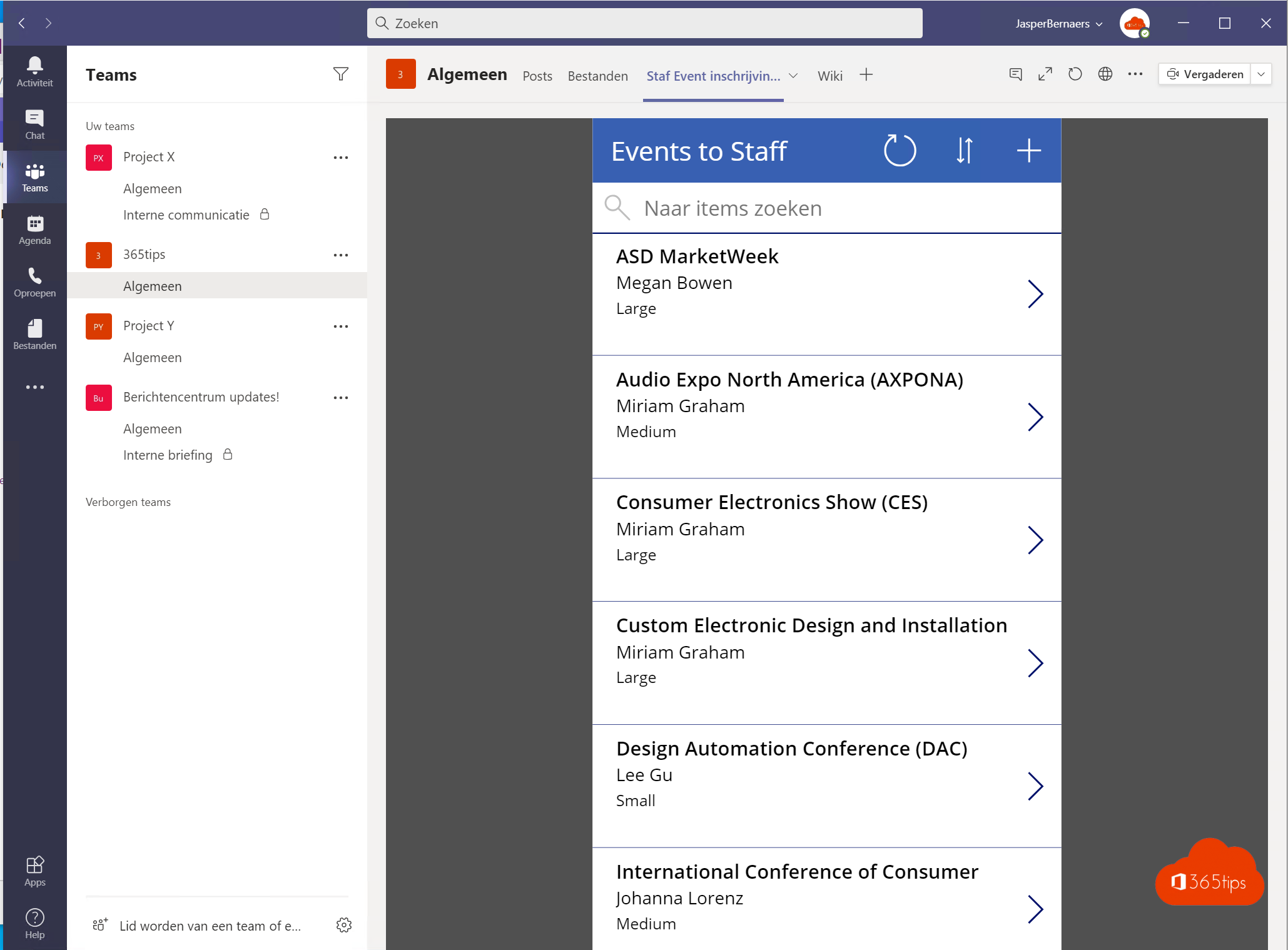
Brondata uit een SharePoint lijst
Maak een SharePoint lijst aan via SharePoint of gebruik Microsoft Lists om deze lijst goed aan te maken.
Maak de PowerApp aan
Surf naar: https://make.powerapps.com/ en kies SharePoint.
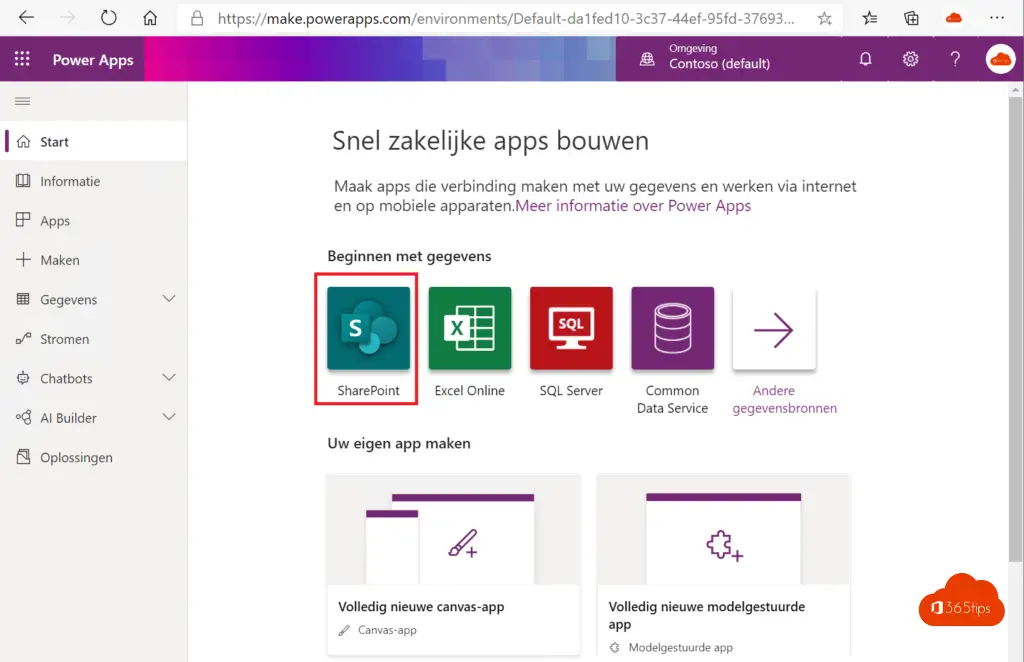
Maak verbinding met een SharePoint lijst
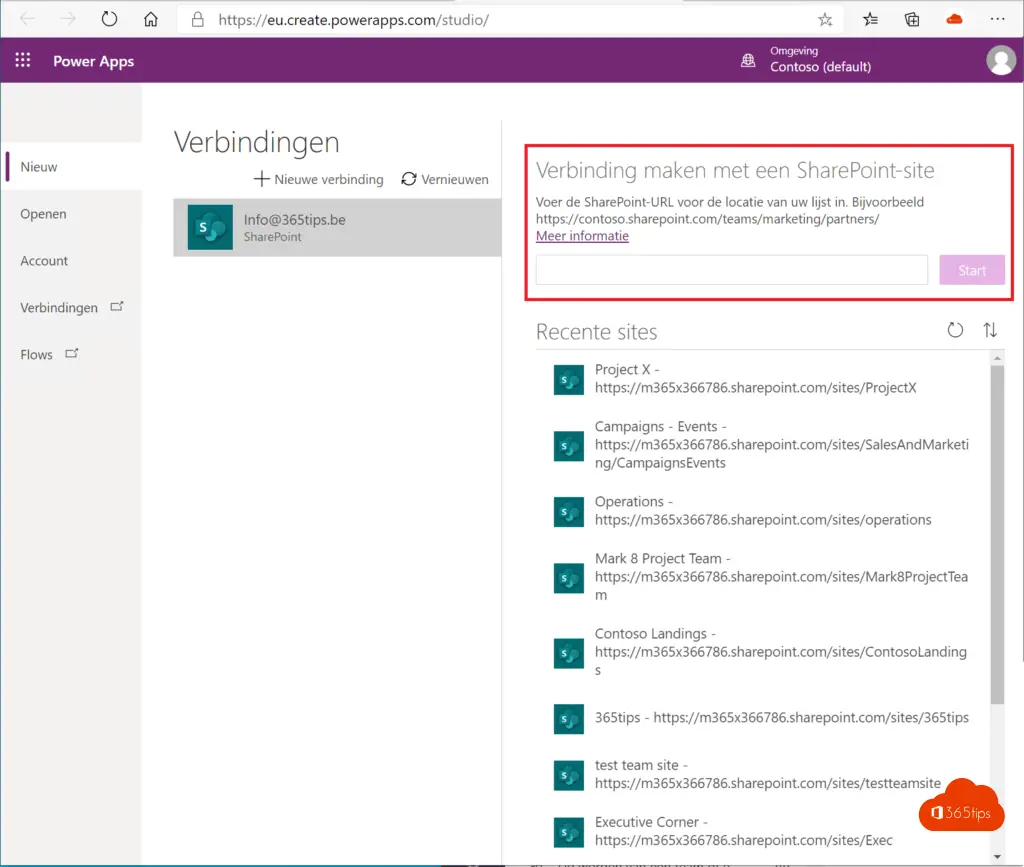
In dit voorbeeld: Staf Events
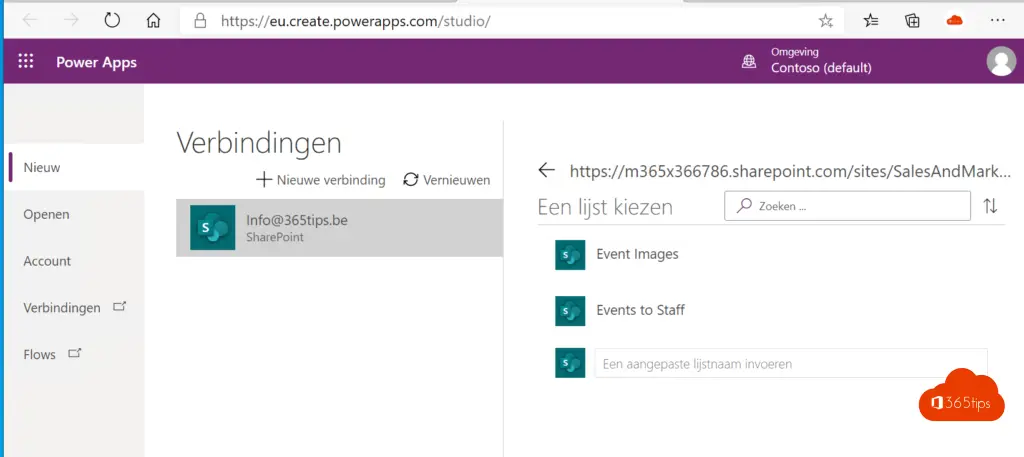
Druk op overslaan. Je ziet dadelijk een werkende ‘lijst’ met basis functionaliteit. Als je bovenaan op voorbeeld drukt kan je deze applicatie testen.
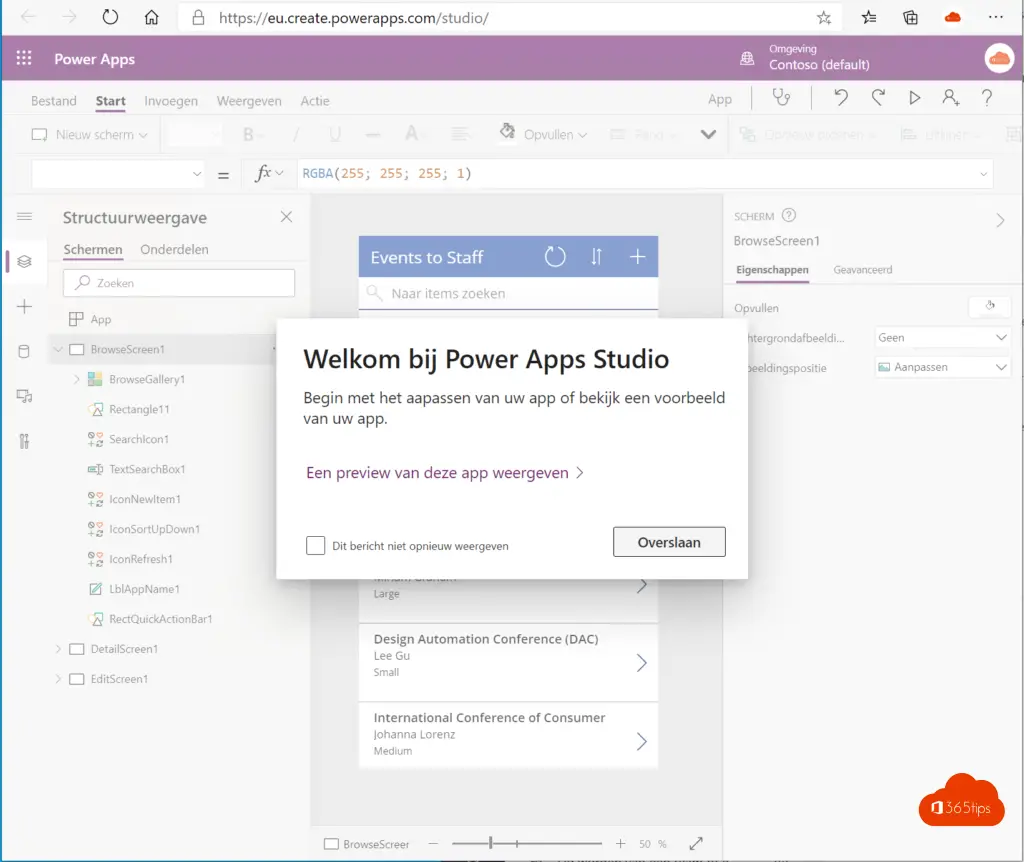
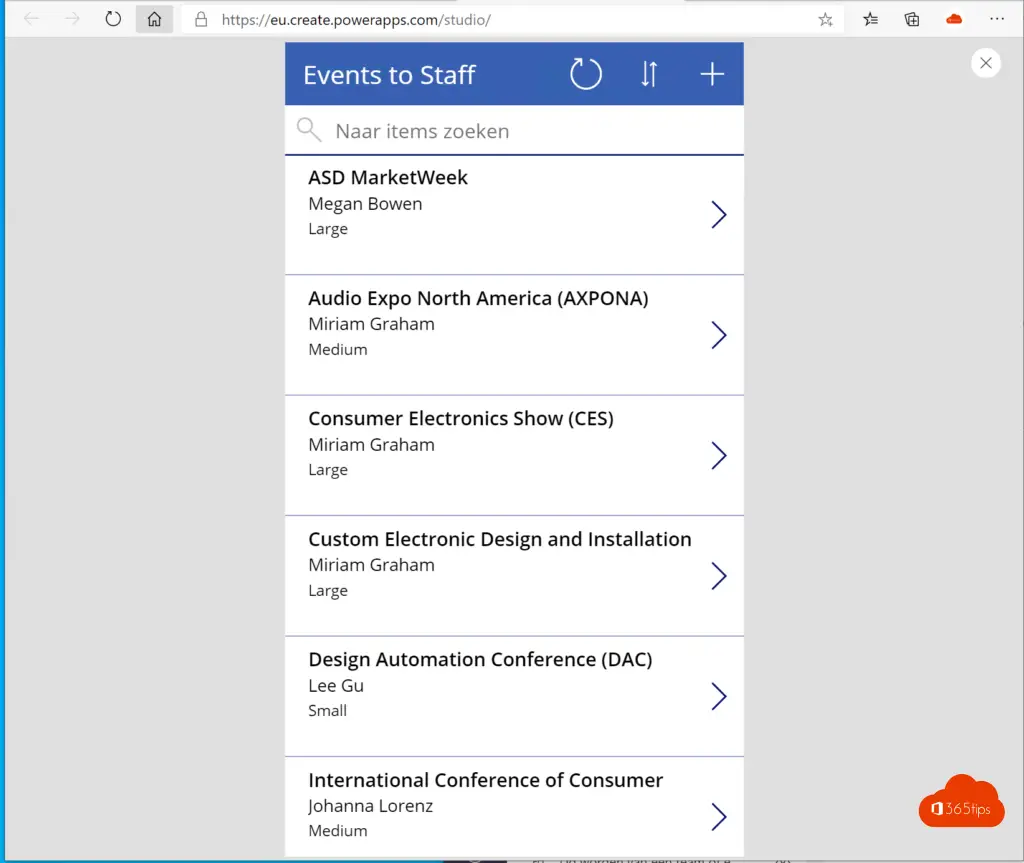
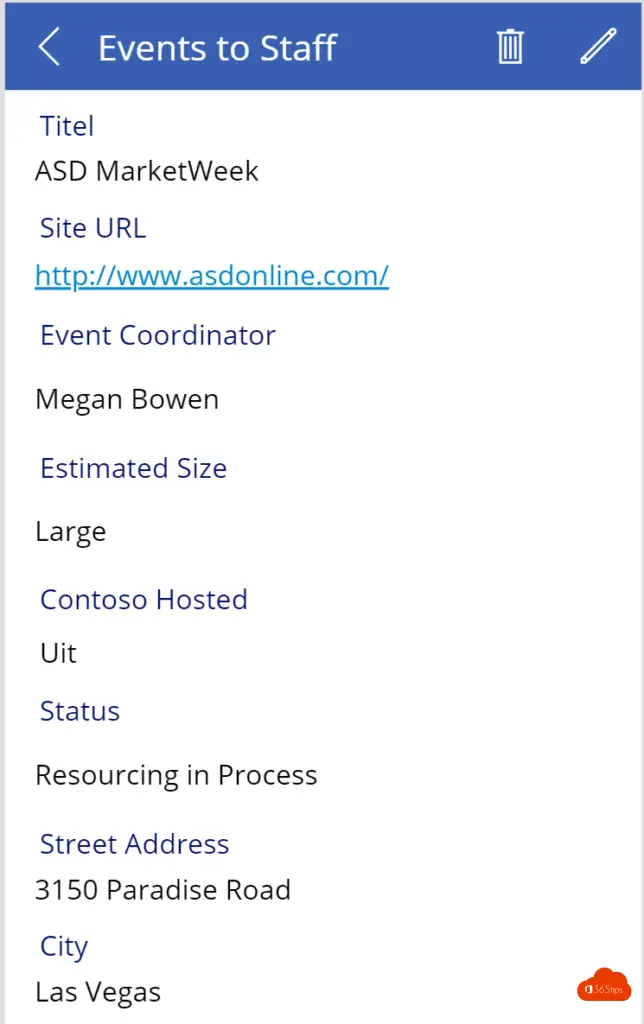
De applicatie publiceren
Deze applicatie kan je publiceren via: bestand Opslaan.
Kies een Naam + Pictogram + Achtergrondkleur
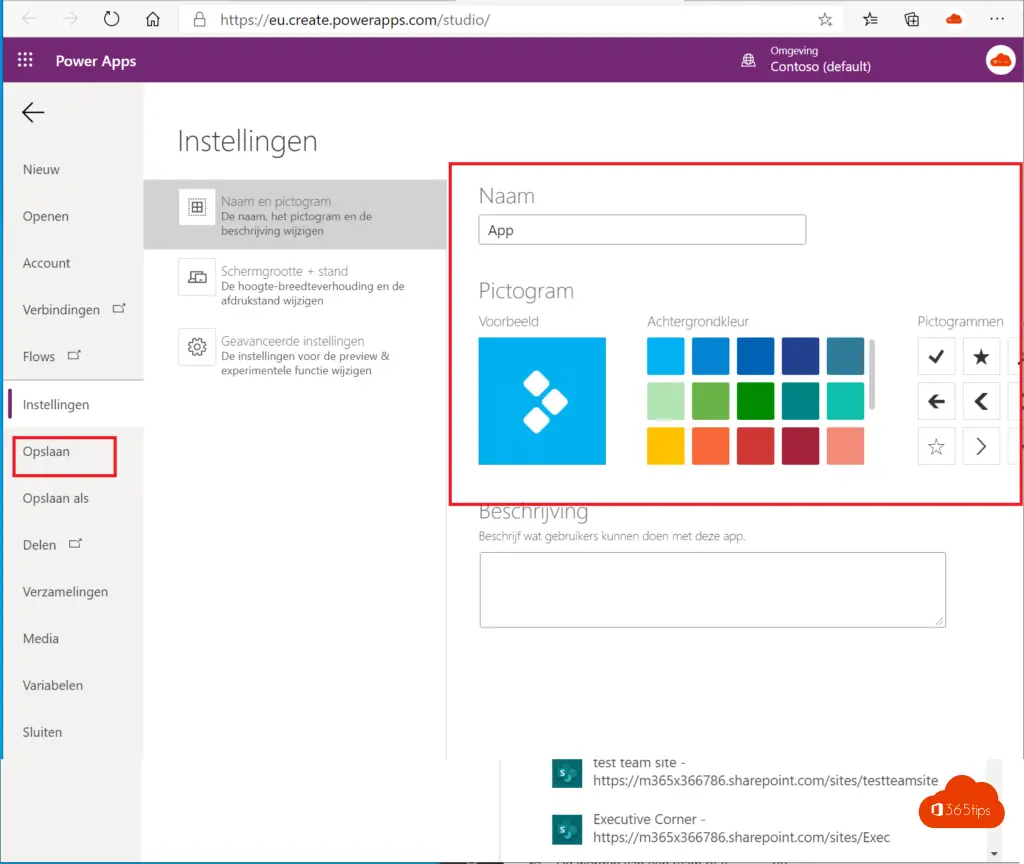
Voorbeeld:
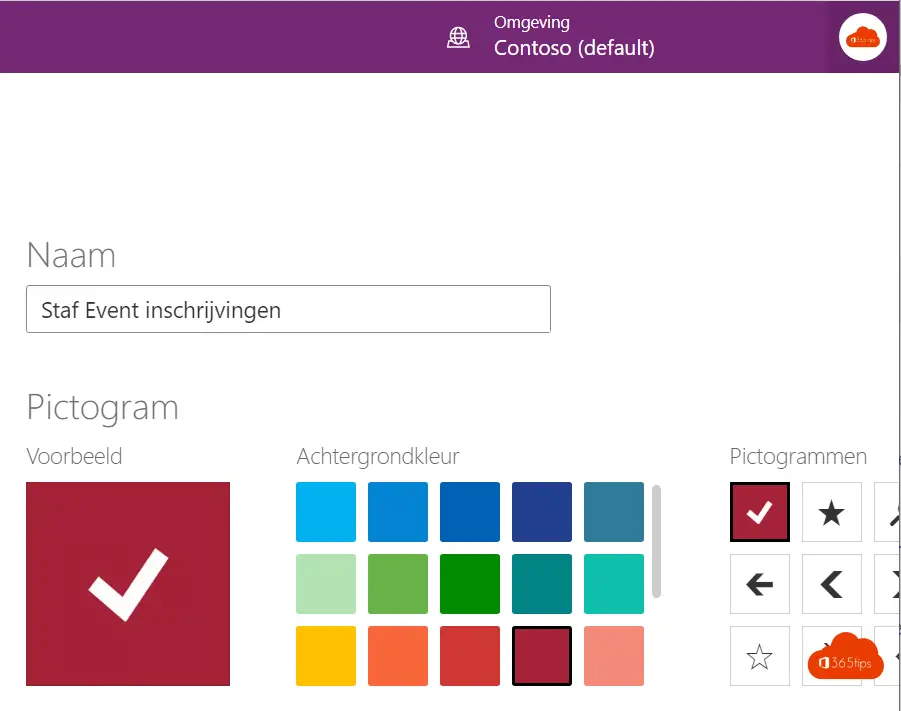
Druk op opslaan
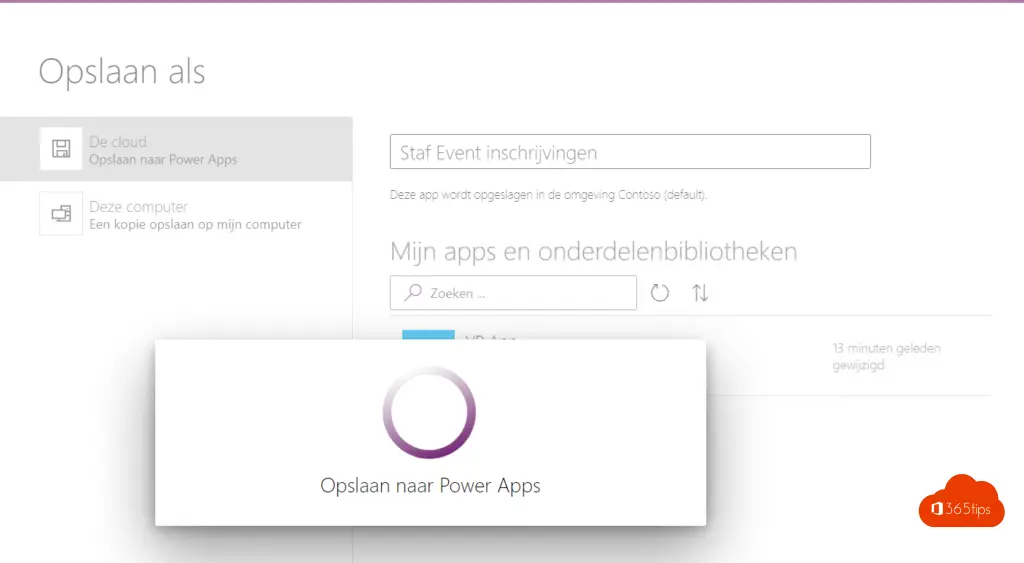
Deel de applicatie met andere personen
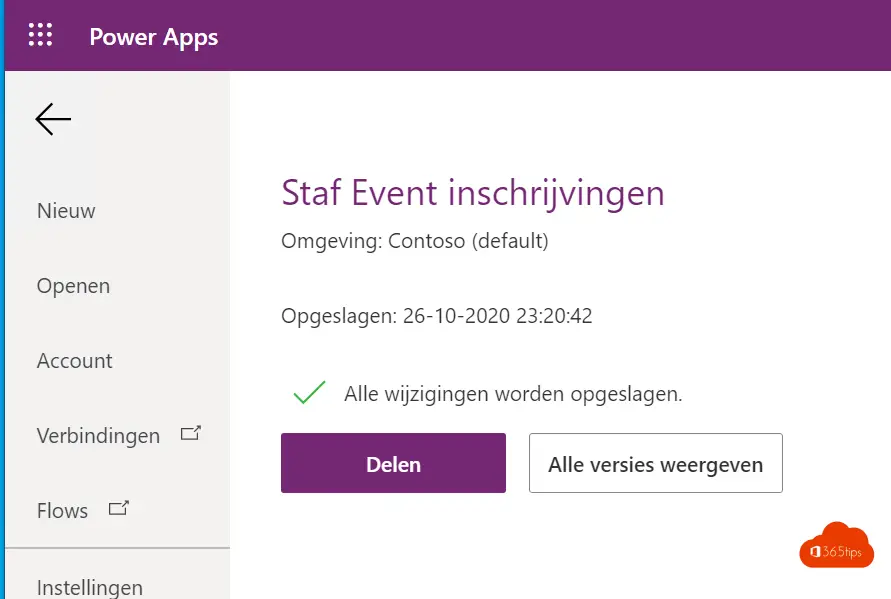
Kies met wie je deze applicatie wenst te delen
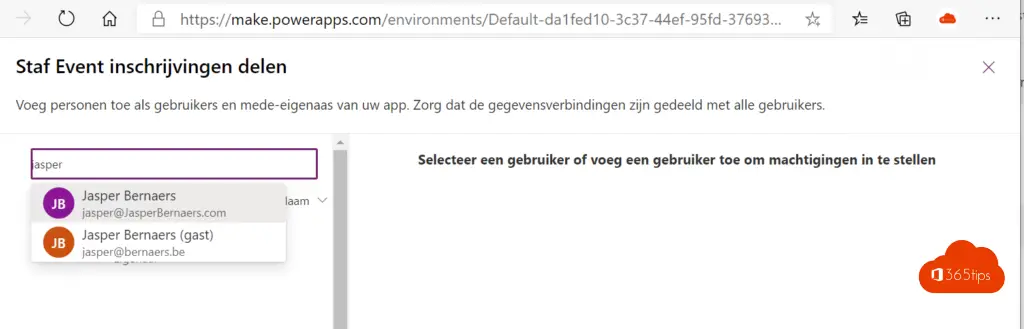
De PowerApp aan Microsoft Teams toevoegen
Uw app uploaden naar Teams; Ga naar de pagina Apps in Teams waar u een optie vindt voor het uploaden van een aangepaste app. Upload het ZIP-bestand van uw app en volg de aanwijzingen.
Als u niet zelf een aangepaste app kunt uploaden, verzendt u het ZIP-bestand naar uw Teams-beheerder. Meer informatie
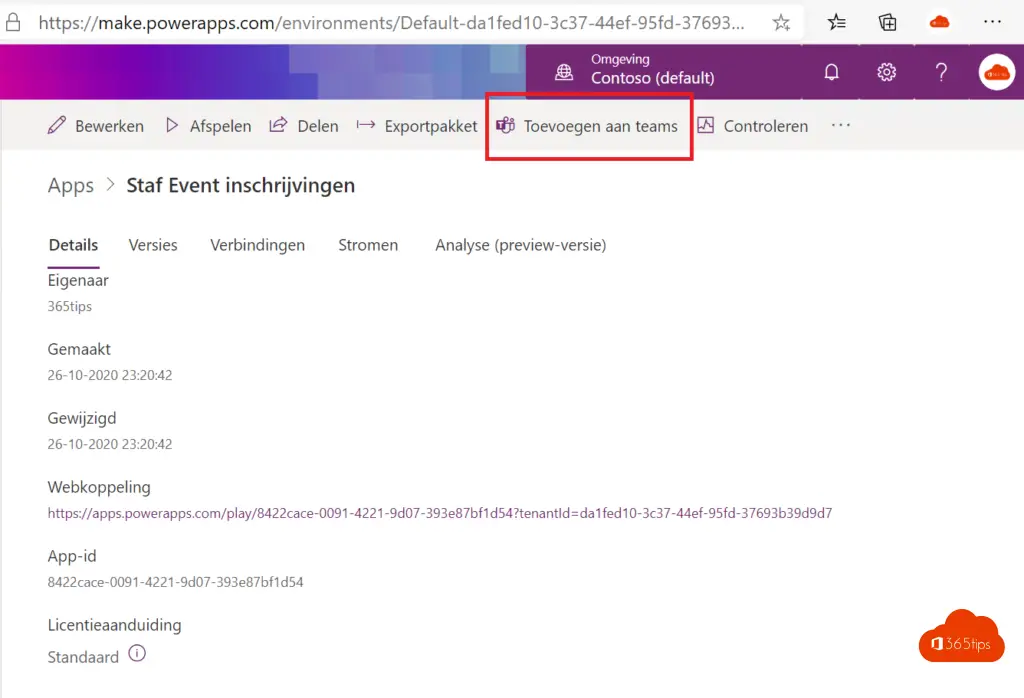
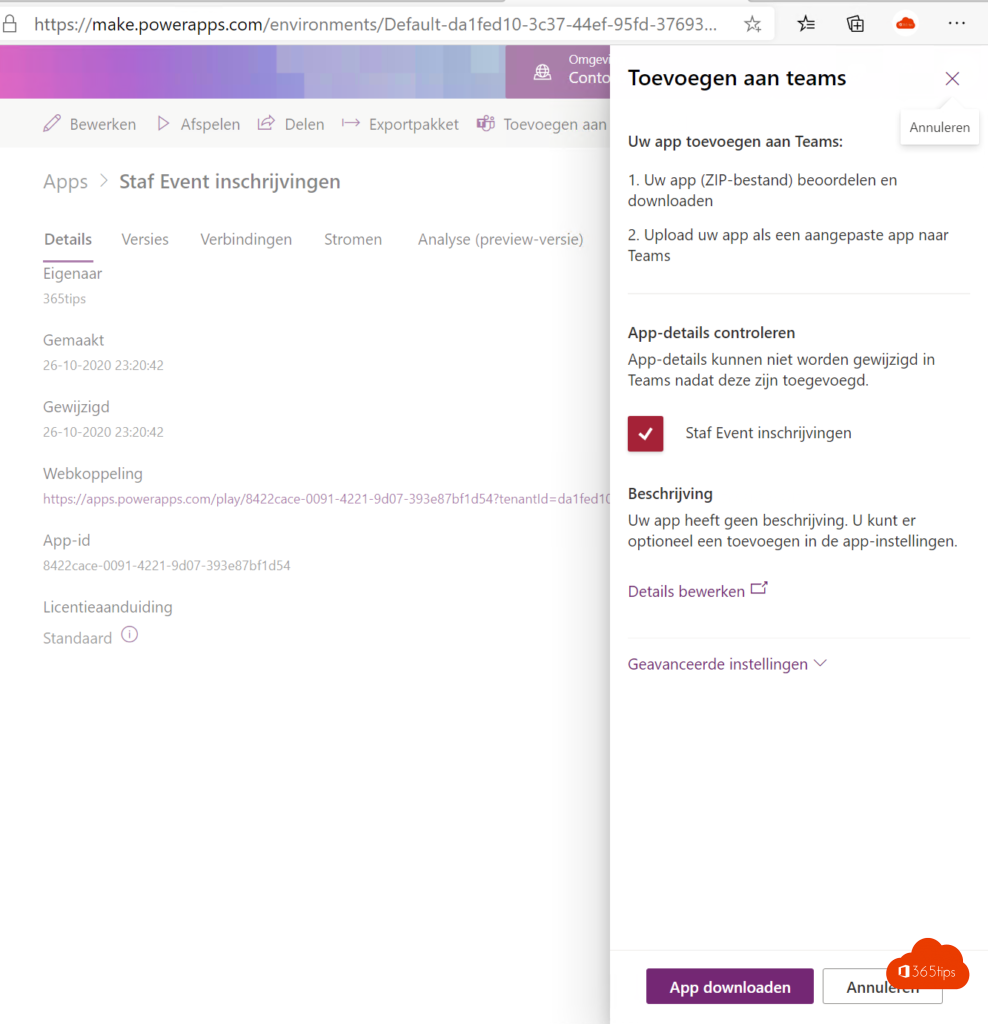
Navigeer naar het gewenste Team
Selecteer Power Apps
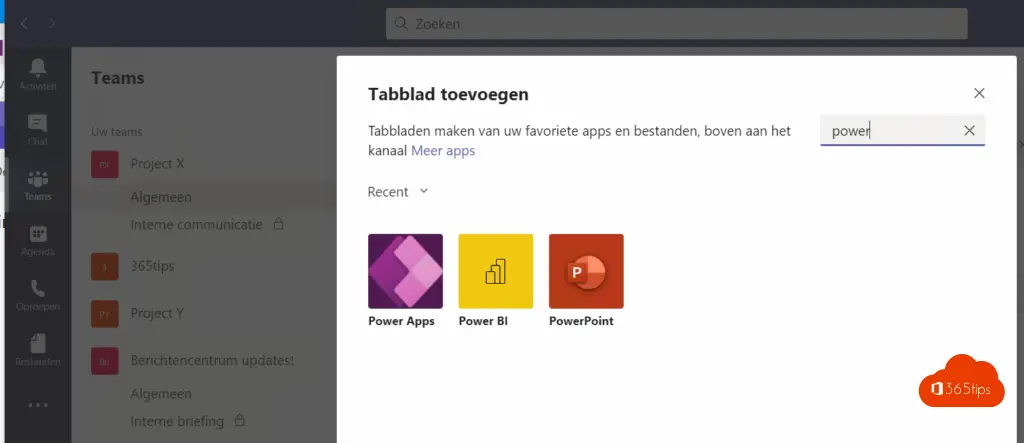
Druk op toevoegen
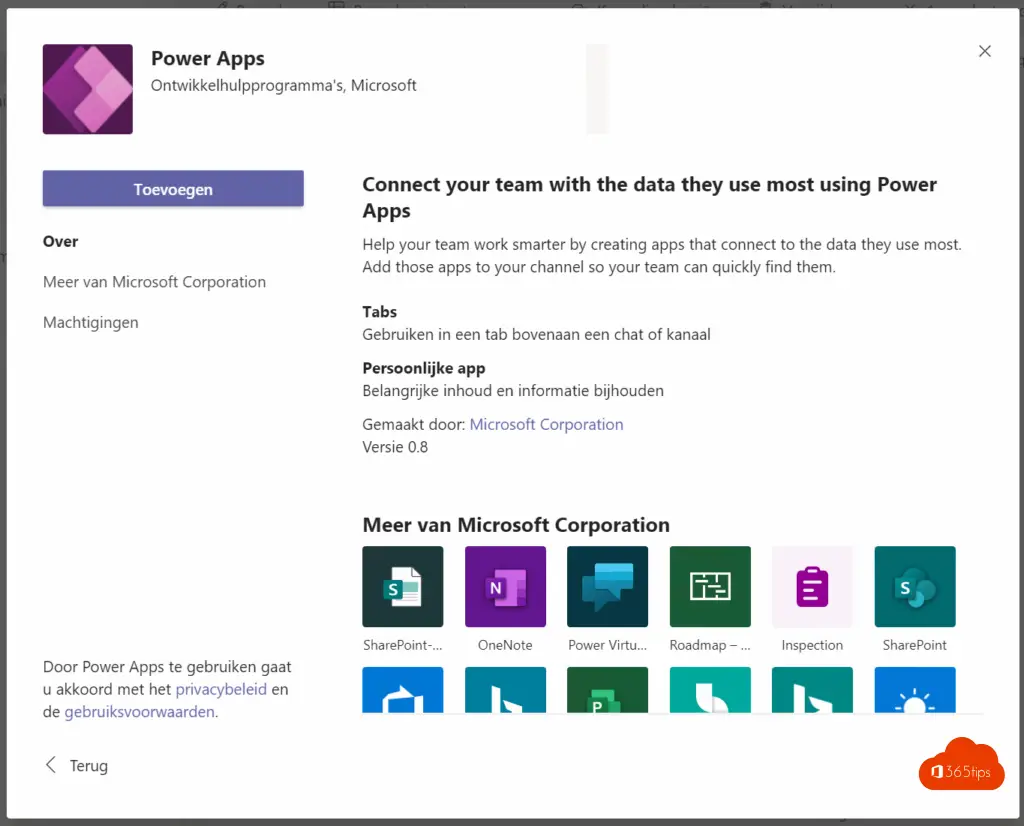
Kies de gewenste applicatie.
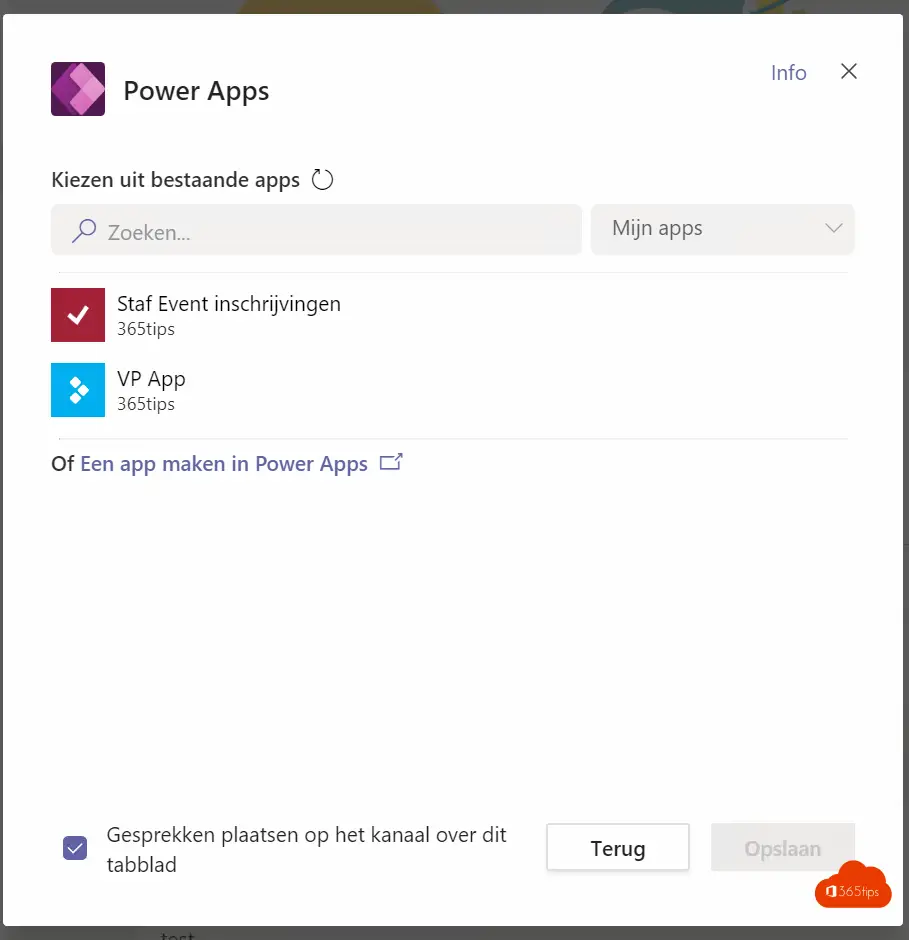
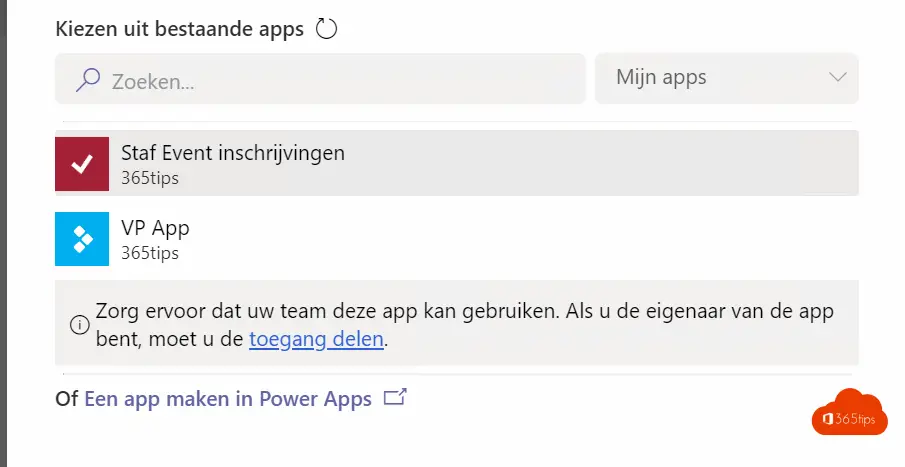
Je applicatie is nu zichtbaar in Teams. Let er op dat je de nodige rechten zet voor andere gebruikers!
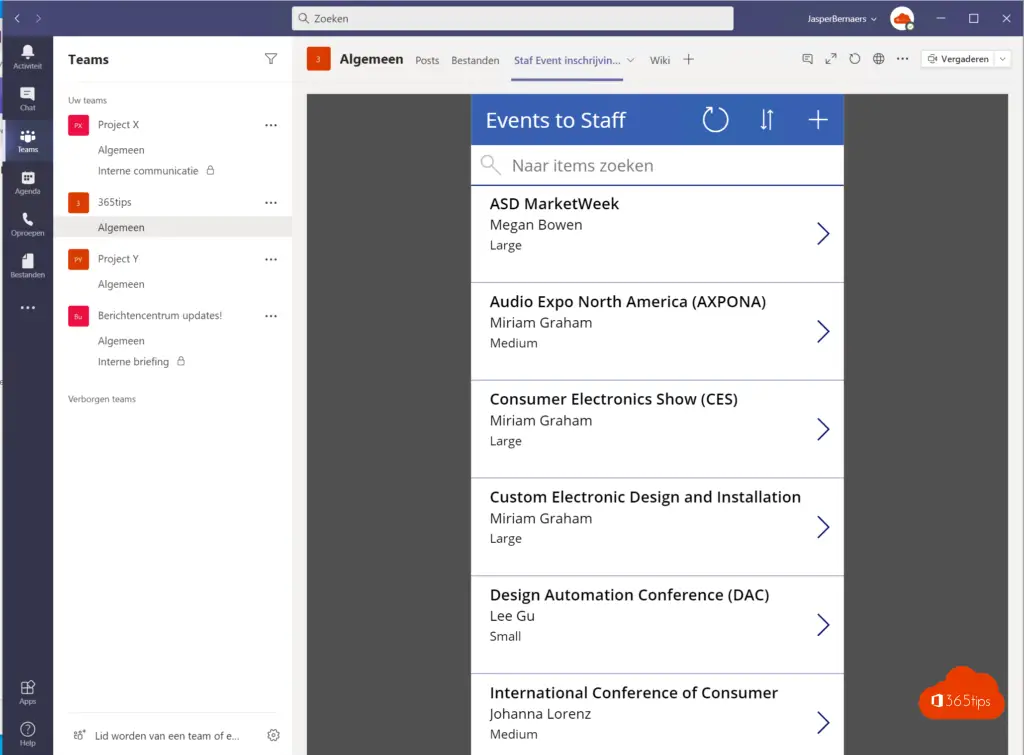
Hoi, Ik wil MS Access overzetten. Dingen die eenvoudig zijn in Access blijken heel moeilijk of zelfs onmogelijk met PowerApps. Bv als je werkt met Id’s in je gerelateerde tabellen en dan daarop een keuzelijst baseert uit een andere tabel. Heel eenvoudig en veelvuldig gebruikt in Access maar nog niet gevonden hoe je dat doet met de naar een sharepointlijst omgezette tabel in PowerApps. Je zou het veld kunnen omzetten naar een keuzeveld in sharepoint. In de achtergrond worden daarop nieuwe Id’s gemaakt beginnend vanaf 0. De waarden zullen echter nog steeds niet overeenkomen. Het gaat over duizenden records. Daarbij wordt Access nog steeds gebruikt met de gekoppelde sp-lijsten. Ik zou de Access toepassing ook opnieuw dienen te ontwerpen. PowerApps wordt zo al snel een ergernis. Goed voor iets klein, voor iemand die Excel formules gewend is.